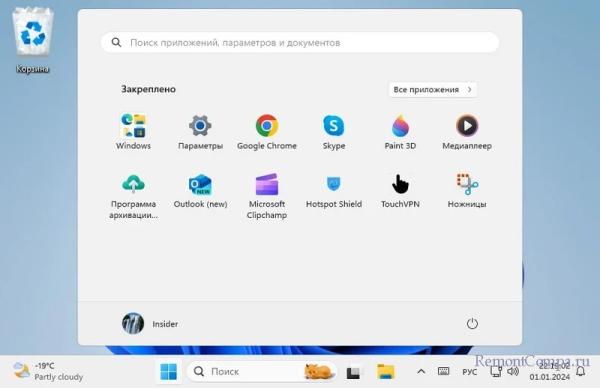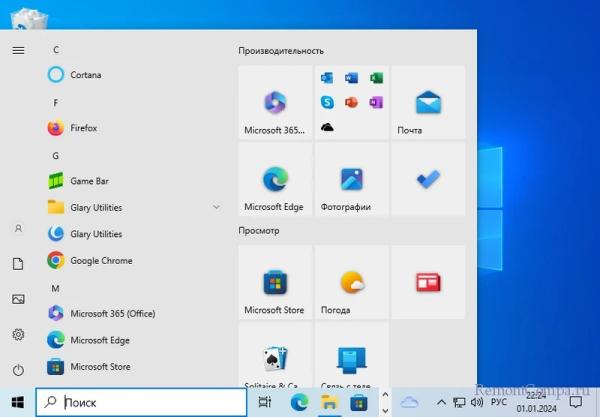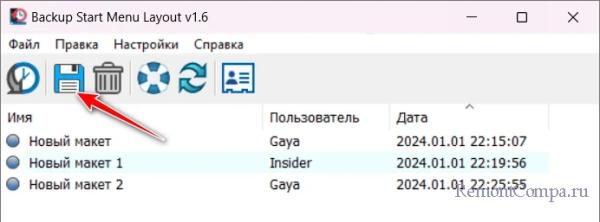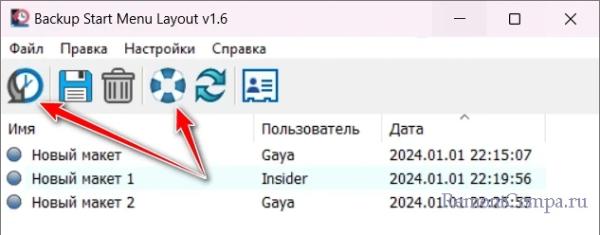В этой публикации, друзья, рассмотрим, как создать бэкап настроек меню «Пуск» в Windows 10 и 11, а затем восстановить меню из такого бэкапа. Это может пригодиться при новой установке Windows, откате к системному бэкапу, сбросе операционной системы к исходным настройкам, нежелательном вмешательстве других пользователей компьютера в наши порядки в этом меню. Для этих целей можно использовать бесплатную утилиту от разработчика Sordum — Backup Start Menu Layout.
Бэкап и восстановление настроек меню «Пуск» Windows утилитой Backup Start Menu Layout
Друзья, затрагивая тему бэкапа системных настроек Windows, нельзя не упомянуть о функционале самой операционной системы по этой части, усовершенствованном в Windows 11. Нативная синхронизация компьютера в Windows 11 (архивация Windows) предусматривает сохранение ряда настроек операционной системы, включая ярлыки, закреплённые в меню «Пуск» и на панели задач.
Для Windows 10 возможности сохранения ярлыков в меню «Пуск» нет, и очень может быть, что такая возможность не появится. А в Windows 11 синхронизация ярлыков в меню «Пуск» выполняется только при новой установке или сбросе операционной системы к исходным настройкам в рамках синхронизации всех настроек компьютера. Такие настройки сохраняются автоматически по мере внесения нами изменений в Windows 11, если у нас активна системная функция архивации Windows. Мы не имеем доступа к файлам бэкапа системных настроек, не можем управлять этими бэкапами, не можем иметь несколько бэкапов с разными системными настройками, не можем применять бэкапы вручную при откате или сбое Windows, либо же когда нам просто нужно вернуться к определённым настройкам меню «Пуск».
Бесплатная утилита Backup Start Menu Layout – это решение по сохранению и восстановлению настроек меню «Пуск» для Windows 10. И эта утилиту можно использовать как дополнение к нативной синхронизации компьютера в Windows 11, которое предоставит больше возможностей в части сохранения и восстановления настроек меню «Пуск». Утилита позволит нам иметь разные бэкапы настроек меню «Пуск», которые можно восстановить в любой момент, когда нам вздумается.
Утилита сохраняет закреплённые в меню «Пуск» ярлыки, папки с ярлыками, их расположение.
В Windows 10 сохраняет ещё и размер плиток, а также размер самого меню «Пуск» — маленький, большой, на весь экран.
Утилита портативная, её можно хранить на несистемном логическом диске или флешке, чтобы не потерять созданные бэкапы меню «Пуск» в случае сбоя, отката, возврата к исходным настройкам или переустановки Windows.
В окошке утилиты каждый раз для создания нового бэкапа настроек меню «Пуск» жмём кнопку в виде дискетки. Все наши бэкапы будут отображаться ниже в табличке с указанием пользователя, даты и времени создания бэкапов.
Ненужные бэкапы можем удалять кнопкой в виде корзины. Для применения бэкапа — т.е. восстановления из него настроек меню «Пуск» — жмём кнопку в виде часов со стрелкой. А с помощью кнопки в виде спасательного круга можем и вовсе восстановить меню «Пуск» к его изначальному состоянию, каким оно было сразу при установке Windows.
Если после отката к бэкапу меню «Пуск» не отображается в сохранённом состоянии, необходимо выполнить выход из Windows и войти снова.